جمع جزء:
382,500 تومان
آموزش Photoshop : طراحی افکت کالیدسکوپ

آموزش Photoshop : طراحی افکت کالیدسکوپ
توی این آموزش، طراحی افکت کالیدسکوپ رو با Photoshop با هم می بینیم. عکاسی مهارتی هست که همه طراح ها باید با اصول مقدمات اون آشنایی داشته باشن. چون ممکنه یک موقع به این کار نیاز پیدا بشه. من به شخصه عاشق عکاسی ام و یک کاتالوگ هم از عکس هایی که گرفتم، تهیه کردم.
توی این آموزش، توی یک زمان خیلی کم، یک افکت کالیدسکوپ فوق العاده درست می کنیم. از این افکت میشه برای پروژه های گرافیکی مختلف استفاده کرد. بیاین شروع کنیم!
با ” آموزش Photoshop : طراحی افکت کالیدسکوپ ” با ما همراه باشید…
- سطح سختی: مبتدی
- مدت آموزش: 20 تا 30 دقیقه
- نرم افزار استفاده شده: Adobe Photoshop
فایل های تمرین- Project Files
دانلود فایل های استفاده شده در این دوره – Project Files
آماده سازی تصویر
اولین مرحله، باز کردن فایل DNG هست که براتون توی قسمت فایل های تمرینی قرار دادم. DNG، فرمت RAW مربوط به Adobe ست. عکاسی با فرمت RAW، امکانات بیشتری رو حیت ادیت تصویر در اختیارمون قرار میده.
گام اول
روی تصویر دابل کلیک می نیم. به این ترتیب، توی Adobe Camera Raw باز میشه.
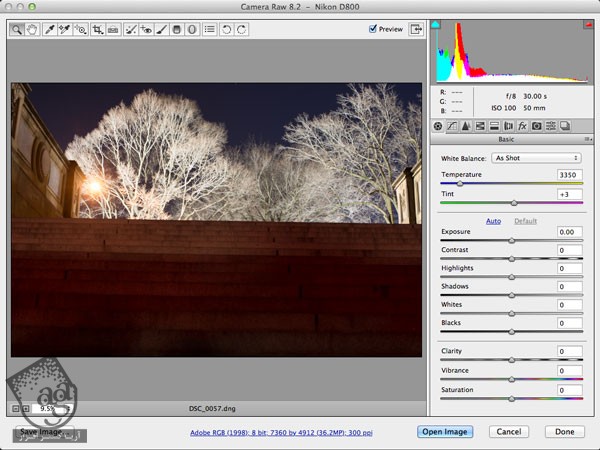
گام دوم
حالا بعضی از تنظیمات اصلی Camera Raw رو تغییر میدیم. موقعی که کارمون انجام شد، روی Open Image کلیک می کنیم.
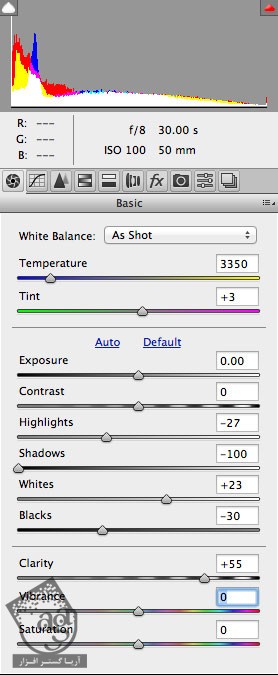

گام سوم
حالا که تغییرات رو اعمال کردیم و تصویر رو توی فتوشاپ باز کردیم، زمان Crop کردن رسیده. ابزار Crop رو بر می داریم و تصویر رو به صورت زیر، می بریم. نیازی نیست بی نقص باشه. فقط حواس تون باشه که نور و پله ها حذف بشه یادتون هم باشه که امکان Delete Cropped Pixels، تیک داشته باشه.
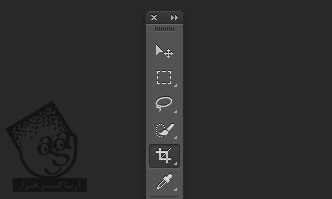


گام چهارم
قبل از اینکه بریم سراغ بخش بعدی، روی لایه پس زمینه دابل کلیک می کنیم. اسمش رو میزاریم Top Lefft و اون رو Unlock می کنیم.
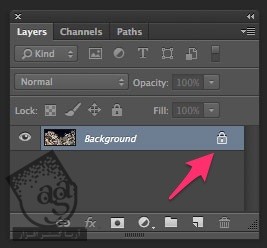
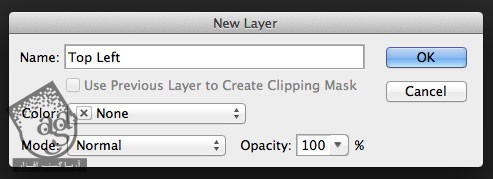
ایجاد افکت کالیدسکوپ
گام اول
برای ایجاد این افکت، بوم رو بسط میدیم. برای این کار، وارد مسیر Image > Cnavas Size میشیم و تنظیماتی که می بینین رو اعمال می کنیم. مطمئن میشیم که Anchor روی Top Left و Units روی Percent قرار داشته باشه. اگه Width و Height رو روی 200 درصد قرار بدیم، اندازه بوم دو برابر میشه.
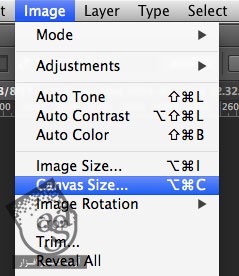
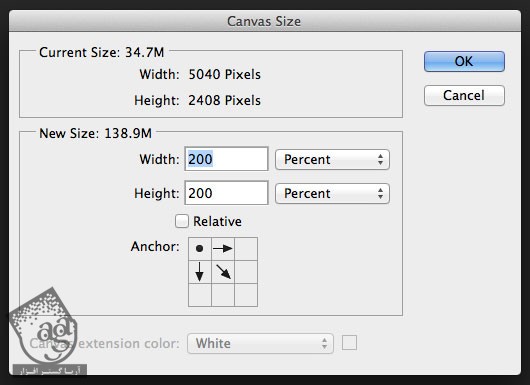
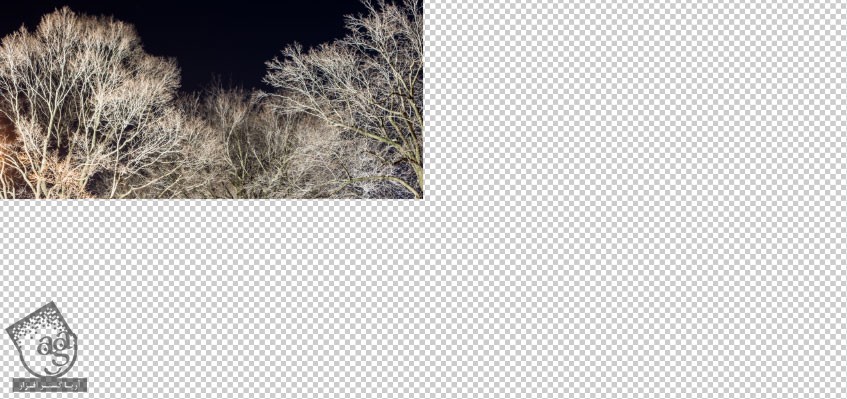
گام دوم
حالا لایه Top Left رو Duplicate و Flip می کنیم طوری که جاهای خالی بوم رو بپوشونه. لایه Top Left رو انتخاب می کنیم و Ctrl+J رو فشار میدیم. به این ترتیب، این لایه Duplicate میشه. بعد هم اسمش رو میزاریم Top Right.
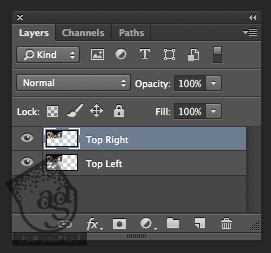
وارد مسیر Edit > Transform > Flip Horizontal میشیم.
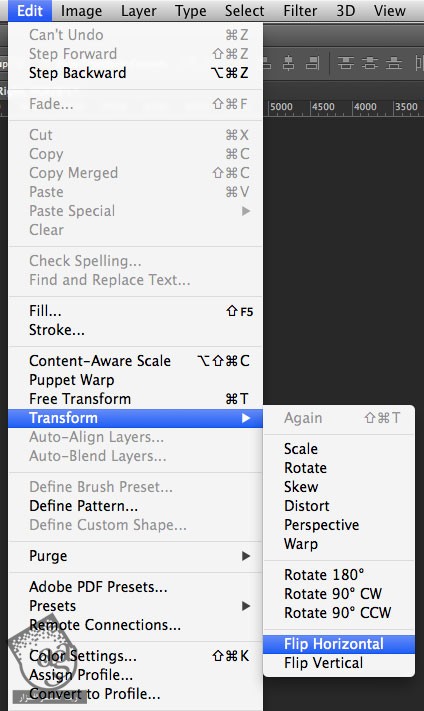
لایه Top Right رو سر جای مناسب قرار میدیم.
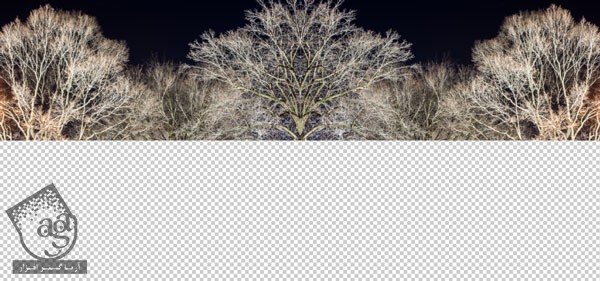
حالا لایه های Top Left و Top Right رو انتخاب می کنیم. همچنان که این دو لایه انتخاب شدن، Ctrl+J رو فشار میدیم تا هر دو، Duplicate بشن. بعد هم اسم اون ها رو میزاریم Bottom Left و Bottom Right.
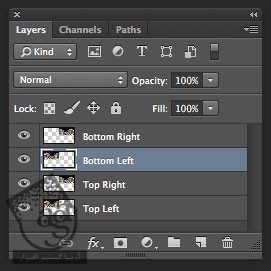
لایه های Bottom Left و Bottom Right رو انتخاب می کنیم. بعد هم اون ها رو به صورت عمودی Flip می کنیم و وارد مسیر Edit > Transform > Flip Vertical میشیم.
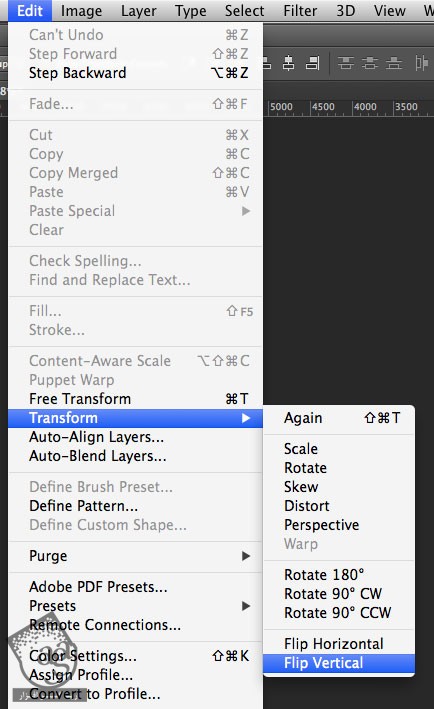

آخرین اصلاحات
توی این مرحله، کار این پروژه تقریبا تمام شده. افکت کالیدسکوپ آماده ست اما احساس می کنیم به یک مقدار تغییرات نیاز داره. نوری که از تصویر اصلی میاد، درخشندگی زرد رنگی رو ایجاد کرده. از اونجایی که این تصویر توی زمستان گرفته شده، به نظرم باید رنگ ها رو سردتر کنیم.
گام اول
تمام لایه ها رو انتخاب می کنیم. بعد هم کلیک راست می زنیم و اون ها رو Merge یا ادغام می کنیم.
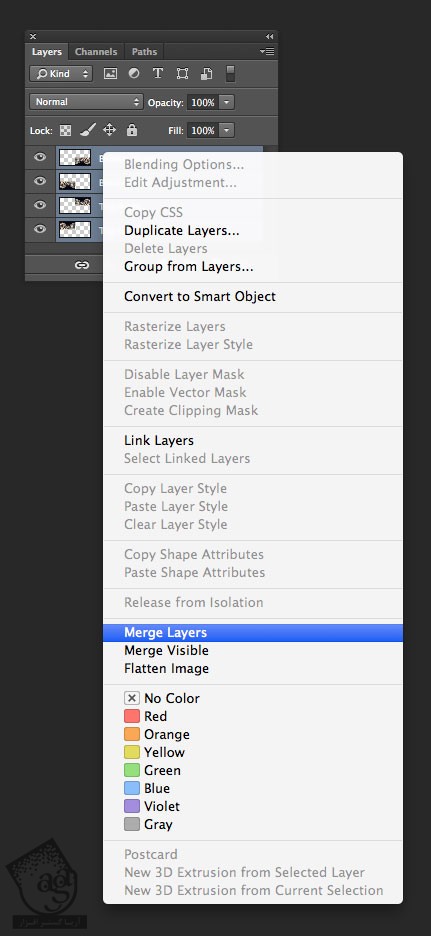
اسم لایه جدید رو میزاریم Kaleidoscope.
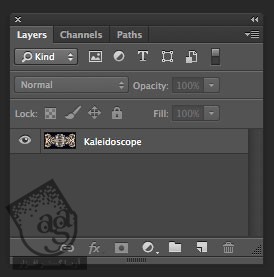
گام دوم
روش های زیادی برای اضافه کردن Color Adjustment به تصاویر وجود داره اما من می خوام برای تنظیم Temprature یا دما، از فیلتر جدید Camera Raw استفاده کنم. چون که از اول هم از Camera Raw شروع کردیم. شما از روش دلخواه تون می تونین استفاده کنین.
روی لایه Kaleidoscope کلیک راست می کنیم و Convert to Smart Object رو می زنیم. به این ترتیب می تونیم به شیوه ای غیر مخرب، از فیلتر Camera Raw استفاده کنیم.
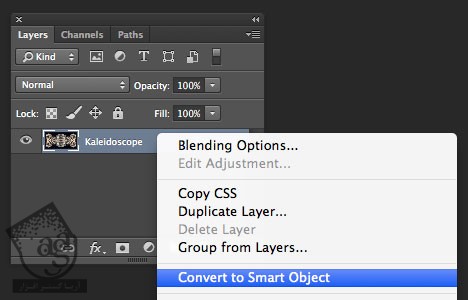
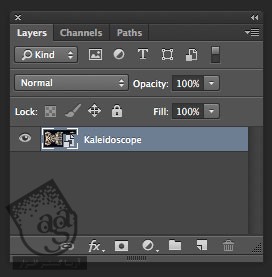
گام سوم
لایه Kaleidoscope رو انتخاب می کنیم و وارد مسیر Filter > Camera Raw Filter میشیم.
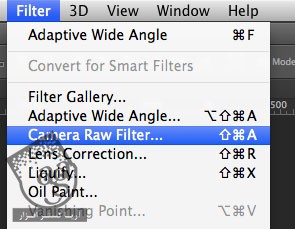
Temprature رو تا -15 کاهش میدیم.
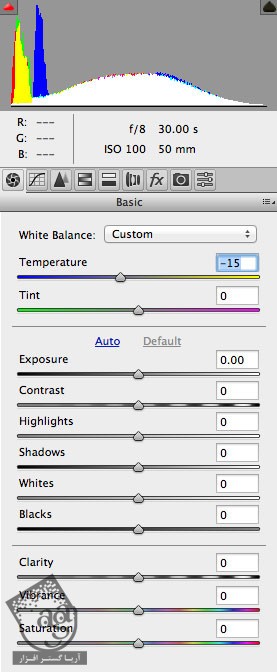
از این تنظیمات میشه به عنوان Smart Filter استفاده کرد. بنابراین اگه از این حالت خوش تون نمیاد، می تونین به راحتی اون رو تغییر بدین.
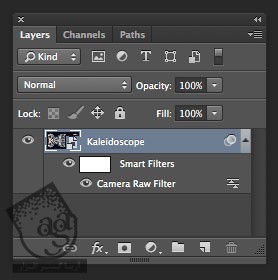
نتیجه
توی طراحی گرافیکی، استفاده از تصاویر به شیوه ای خلاقانه، اهمیت زیادی داره. توی این آموزش، چند تا تغییرات با استفاده از Adobe Camera Raw توی تصویر به وجود آوردیم، اون رو کراپ کردیم و افکت کالیدوسکوپ رو روی اون اعمال کردیم. اون هم فقط توی چند مرحله. نحوه اعمال فیلتر Camera Raw به شیوه این غیر مخرب رو توی فتوشاپ، یاد گرفتیم. نتیجه کار، یک طرح گرافیکی هست که از اون میشه به روش های مختلف استفاده کرد. این تکنیک ها رو می تونین توی پروژه های بعدی هم مورد استفاده قرار بدین.





امیدواریم ” آموزش Photoshop : طراحی افکت کالیدسکوپ ” برای شما مفید بوده باشد…
توصیه می کنم دوره های جامع فارسی مرتبط با این موضوع آریاگستر رو مشاهده کنید:
– صفر تا صد آموزش فتوشاپ در عکاسی
– صفر تا صد آموزش دیجیتال پینتینگ – پک 1
– صفر تا صد آموزش دیجیتال پینتینگ – پک 2
توجه : مطالب و مقالات وبسایت آریاگستر تماما توسط تیم تالیف و ترجمه سایت و با زحمت فراوان فراهم شده است . لذا تنها با ذکر منبع آریا گستر و لینک به همین صفحه انتشار این مطالب بلامانع است !
دوره های آموزشی مرتبط
590,000 تومان
590,000 تومان
590,000 تومان
590,000 تومان
590,000 تومان
590,000 تومان
450,000 تومان
590,000 تومان



















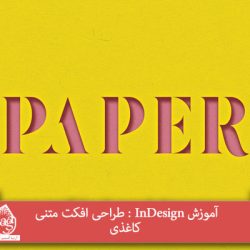

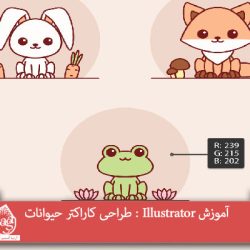

































































قوانین ارسال دیدگاه در سایت